MASAÜSTÜ BİLGİSAYARINIZLA KABLOSUZ İNTERNETE BAĞLANIN
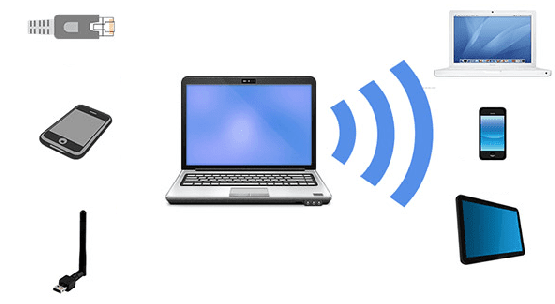
Bilgisayar ve kablosuz internet kavramları yan yana geldiğinde akla gelen tek ürün dizüstü bilgisayarlar oluyor.
Dizüstü bilgisayarlar, içerisinde bulunan Wireless kartları sayesinde, amaçlarına uygun olarak internete kablosuz bir şekilde bağlanma yeteneğine sahip oluyor. Bu durum masaüstü bilgisayarlara geldiğinde standart olmaktan çok uzak, ancak imkansız değil.
Günümüz masaüstü bilgisayarları artık gelişen trendler ve ihtiyaçlara göre şekilleniyor. Bu sebeple yeni masaüstü bilgisayar modelleri de artık kablosuz ağ desteğiyle birlikte geliyor. Ancak yukarıda da belirttiğimiz üzere, henüz bir standart haline gelmekten çok uzak.
Bu rehber ile birlikte masaüstü bilgisayarınız ile kablosuz internet ağlarına nasıl bağlanacağınızı anlatıyoruz.
Masaüstü bilgisayarınız ile kablosuz ağları görüntülemek ve bağlanmak için birkaç yolunuz var.
Wireless Yongasıyla Gelen Anakartları Tercih Edin
Yeni bir bilgisayar topluyorsanız, ek bir uğraş göstermeden anakart tercihinizi değiştirerek kablosuz internet ağlarına bağlanabilirsiniz. Anakart üreticileri, kullanıcıların taleplerine uygun olarak her geçen gün ürünlerini güncellemeye devam ediyor. Bu taleplerden biri de şüphesiz kablosuz internet bağlantısı. Bu sebeple üreticiler, bir süredir dahili ve harici Wireless yongası ile bu desteği sunmaya başladı.

Bazı anakartlar direkt anakart üzerinde bu desteği sunarken, bazı üreticiler de Wireless yongası için özel bir port ekleyerek kutu içerisinde yongayı sunabiliyor. Gerekli bağlantıları (anten, yonga vs.) kurduktan sonra tek yapmanız gereken ise sürücülerini kurup kullanmaya başlamak.
En basit yöntem: USB wireless adaptörü
Anakartınızda dahili olarak bir wireless çözümü yoksa, başvurabileceğiniz en basit yöntem, USB wireless adaptörleridir. Birkaç yıl öncesine kadar bu adaptörler yalnızca 54 Mbps gibi düşük hızları desteklerken artık Wi-Fi 6 destekli adaptörler de görmeye başlıyoruz.

USB wireless adaptörleri tak kullan mantığıyla basit bir çözüm olsa da anakartınız üzerinde USB 3.0 ve üstü bir USB teknolojisi bulunması önemli. Zira adaptörün potansiyel hızını, yüksek USB portunda yakalayabiliyoruz.
Bu adaptörler her ne kadar en basit kablosuz internet bağlantı yöntemini sunsa da negatif yönleri de mevcut. Örneğin çoğu model harici bir anten sunmuyor ve yakın konumdaki USB portlarına bağlı cihazlardan olumsuz etkilenebiliyor. Ayrıca küçük ve kapalı bir ortamda bulunan yongaları hızlı bir şekilde ısındığından, her zaman yüksek performans almak mümkün olmuyor.
En sorunsuz yöntem: PCIe wireless adaptörü
Wireless yongasıyla gelen bir anakartınız yoksa ve USB wireless adaptörü de kullanmak istemiyorsanız bu yöntem tam size göre.
Bu yöntem size iki yol sunuyor. Bunlardan biri, anakartınızda dahili olarak bulunan Wireless yonga slotları ve harici olarak kullanabileceğiniz PCIe X1 aparatları.

Anakartınız üzerinde Wireless yongaları için özel olarak ayrılmış bir Wireless yongası portu varsa (anakartınızın kullanım kılavuzlarından öğrenebilirsiniz), ihtiyacınıza yönelik olan Wireless yongasını alıp bu porta takarak kablosuz internet kullanmaya başlayabilirsiniz. Bu işlem M.2 SSD montajıyla neredeyse birebir ilerliyor. Tek fark ise montaj sonrasında gerekli anten bağlantılarını yapmak.
Anakartınızda bu port mevcut değilse, PCIe X1 slotuna sahip Wireless yongası adaptörlerini kullanabilirsiniz. Bu adaptörler çoğu bilgisayarla uyumlu çalışıyor ve kayıpsız hız sunuyor. Bu yöntemde, satın aldığınız Wireless yongasını adaptöre takıyorsunuz ve sonrasında yapmanız gereken şey adaptörü anakartınız üzerindeki herhangi bir PCIe X1 slotuna (boşta X1 portunuz yoksa, diğer PCIe slotlarına da takabilirsiniz) takmak.

Adaptörün anakart montajını tamamladıktan sonra yine anten kablolarını yongaya takmalı ve adaptör üzerindeki anten montaj noktalarına antenlerinizi monte etmelisiniz. Bu aşamadan sonra yine tek yapmanız gereken wireless yongasının sürücüsünü kurmak olacak. Tüm bu aşamalardan sonra kablosuz internet ağlarını görüntüleyebilir ve bağlanabilirsiniz.
Anakarta dahili olarak ya da bu şekilde adaptörle bağlantı sağladığınız yöntem, USB adaptörlerine göre daha sağlıklı ve daha hızlı bağlantı sunuyor. Ayrıca yonga kasa içerisinde yer aldığı için hava sirkülasyonu sayesinde ısınsa da soğutulabiliyor. Bununla birlikte bazı adaptörler dahili pasif soğutucularla birlikte geliyor. Bu soğutucular, Wireless yongasının daha iyi soğumasına yardımcı oluyor.
Not: Bazı Wireless yongaları (örneğin Intel AX210) her chipset ile uyumlu değil. Bununla birlikte uyumlu olsa da anakart üreticileri BIOS ile destek sınırlaması koyabiliyor. Bu sebeple kullanacağınız yongayı satın almadan önce anakart üreticinize başvurabilir, anakart kutusundan çıkan kılavuza göz atabilirsiniz.
Akıllı telefonunuz ile kablosuz internet bağlantısı
Bir sebepten dolayı kablo ile internete bağlanamadığınızı ve geçici olarak kablosuz internete bağlanmanız gerektiğini varsayalım. Bu durumda masraf yaparak bir wireless adaptörü / yongası satın almak yerine, kullanabileceğiniz ücretsiz bir yöntem var.
Akıllı telefonlar, gerektiğinde birer wireless adaptörüne dönüşerek masaüstü bilgisayarınıza kablosuz internet bağlantısı sunabilir.
Rehberde Samsung Galaxy S21 üzerinden ilerliyoruz ancak bu yöntem neredeyse her akıllı telefonda benzer ilerlediğinden, aynı yolla siz de akıllı telefonunuz ile bilgisayarınızda kablosuz internet kullanımına başlayabileceksiniz.
Öncelikle akıllı telefonumuzun Ayarlar‘ına giriyoruz. Daha sonra açılan menüden Bağlantılar kısmına tıklıyoruz. Açılan yeni menüde, telefonumuzun desteklediği bağlantı türleri ve çeşitli ayarlar ile karşılaştık.
Bu aşamada yapmamız gereken şey, Mobil Erişim Noktası ve İnternet Paylaşımı seçeneğine tıklamak.
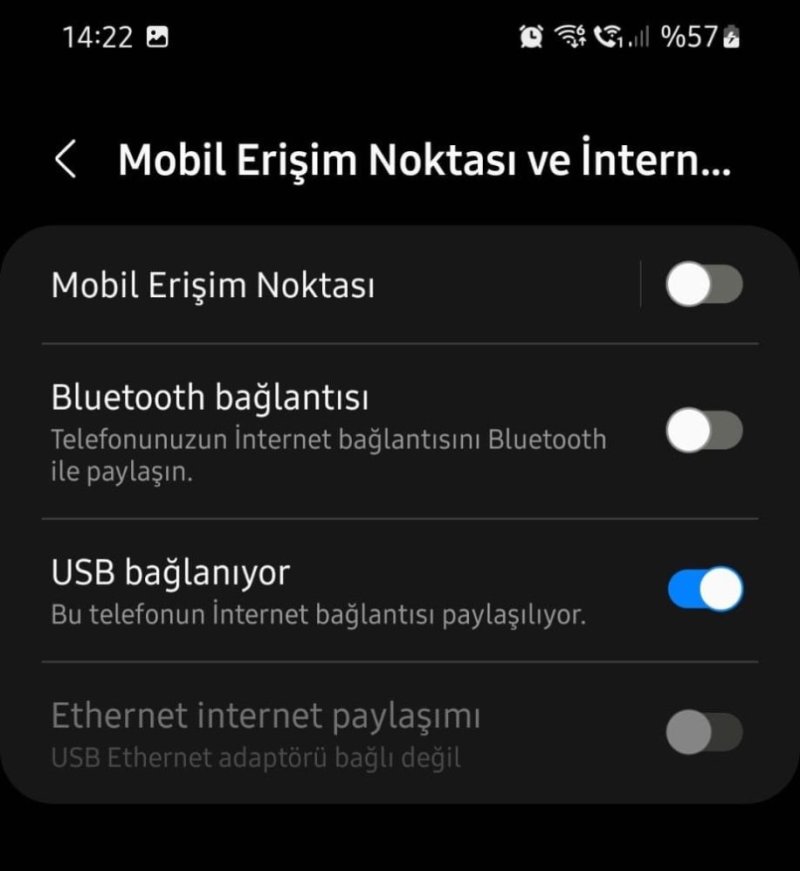
Sonraki aşamada, açılan menüden USB bağlanıyor seçeneğine tıklayarak (bilgisayarınız ve akıllı telefonunuz arasında bir kablo bağlantısı kurduktan sonra), kablosuz olarak bağlı olduğunuz interneti masaüstü bilgisayarınıza paylaşabilirsiniz. Bu işlemi yaptığınızda bilgisayarınızda bir uyarı belirecek ve ağa bağlanılacağını söyleyecek. Bu uyarıyı kabul ederek bağlantınızı sağlayabilirsiniz.
Bu yöntemle birlikte, akıllı telefonunuzun desteklediği kablosuz internet hızı ile kullandığınız USB kablosu ve portunun limitleri dahilinde kablosuz internete bağlanabilirsiniz. Bu geçici yöntem, birçok durumda hayat kurtarıcı oluyor.
Modemi Wireless adaptörü olarak kullanın
Elinizde fazladan bir modem varsa (ve tabii ki destekliyorsa), bu modemi Wireless adaptörü olarak kullanıp yine kablosuz internet bağlantısı kurabilirsiniz. Söz konusu modemin arayüzüne ulaşarak gerekli ayarları yapmanız gerekiyor.

Bizim rehberlerimizde kullandığımız Zyxel VMG3625-T50B ve birçok modemde kablosuz köprüleme denilen bu yöntem için bazı ön hazırlıklar (IP değiştirme gibi) yapmalısınız. Ardından ikinci modeminiz üzerinden Wireless ayarlarına giderek Wi-Fi Köprüleme ayarlarına ulaşmalısınız. (Bu hazırlıklar ve rehberin daha kapsamlı haline “Modem, Router ve Access Point Olarak Nasıl Kullanılır?” makalemizden ulaşabilirsiniz.)
Bu ayarı aktif ettiğinizde, çevrenizdeki kablosuz ağları görmeye başlayacaksınız. Buradan ana modeminizi seçin ve şifresini girerek bağlantı kurun. Ardından modeminiz yeniden başlayabilir, bu normal bir durumdur. Kablolu köprüleme yönteminde olduğu gibi, bu yöntemde de DHCP sunucusunu kapatmalı ve ana modem üzerinden IP dağıtımına izin vermelisiniz.
Tüm bu işlemleri tamamladıktan sonra bu ikinci modem ile bilgisayarınız arasında kablolu bağlantı kurarak, ana modeminize kablosuz bağlantı kurabilirsiniz.
Sonuç
Gördüğünüz üzere masaüstü bir bilgisayarın kablosuz olarak internete bağlanması için birçok yöntem var. İlk üç yöntem bu süreçte en olası yöntemler olduğu gibi, akıllı telefon ve fazladan bir modemle kuracağınız bağlantı da günü kurtarabiliyor. Konu ile ilgili daha detaylı bilgi için diğer makalelerimize göz atabilir, sorularınız için sosyal medya hesaplarımızı veya iletişim sayfamızı kullanabilirsiniz.
Ayrıca sorunsuz bir Wireless deneyimi için de “Evde Wi-Fi Çekmeme Sorunu Nasıl Giderilir?” ve “Wireless Kanalı Nedir, Neye Göre Seçilmelidir?” adlı rehberlerimize göz atabilirsiniz.
Zyxel VMG3625-T50B modem neler sunuyor?
AC1200 olarak derecelendirilen Zyxel VMG3625-T50B, 5 GHz üzerinde 867 Mbps ve 2,4 GHz üzerinde 300 Mbps hıza ulaşıyor. Daha iyi kullanıcı deneyimi için dört farklı ağ ve eşzamanlı, gecikmesiz, düşük ping süreli akış sunuyor. Oyun deneyimleri için de çok kullanıcılı MIMO (MU-MIMO) ve Beamforming gibi performans artırıcı özelliklere sahip çift bantlı kablosuz ağ bulunuyor. Ayrıca, dört ayrı kablosuz ağ oluşturma özelliği, video izlemek, veri indirmek veya misafirler için özel ağların tanımlanmasına da yardımcı oluyor.

